Сейчас тема тестирования компонентов компьютера очень актуальна, поэтому я максимально подробно её задействую на данном сайте. Сегодня мы поговорим о том, как проверить оперативную память. Я уже писал парочку статей на эту тему, но там лишь указаны способы, которыми можно воспользоваться, вот они:
Зачем проводить тестирование оперативной памяти? Всё просто, если ваш компьютер начал вести себя «неподобающим» образом, то есть глючить, тормозить, программы стали вылетать, а оперативка вообще грузится на 100%, то тесты памяти могут выявить причину, вплоть до конкретного проблемного модуля.
Пожалуй, я начну со штатного инструментария, который доступен в Windows 7,8 и 10. Далее разберем специальные утилиты для проверки оперативной памяти. Поехали!
Вот здесь я писал о проверке памяти:
Совет перед проверкой памяти
Если вы заметили неполадки в своем компьютере (я говорю про программную часть: глюки, тормоза и прочее), то для начала загляните внутрь системного блока, перед этим, конечно, отключив полностью питание, вплоть до кнопки включения сзади блока.
Как проверить оперативную память?
Теперь аккуратненько прочистите компоненты от пыли и грязи, продуйте пылесосом или сухой тряпкой, выньте модули ОЗУ и аккуратно протрите контакты, но не мокрой тряпкой, сильно не давите. Продуйте разъемы. Потом заново вставьте модули. Включите компьютер, и проверьте стабильность работы.
Если с компьютером по-прежнему творится непонятная вещь, то переходим непосредственно к тестированию системной памяти.
О симптомах проблем с ОЗУ
Теперь хочется подтвердить догадки, почему возникают ошибки в оперативной памяти. Хоть и оперативка не всегда является источником проблем, например, тех же тормозов, но часто по её вине происходят проблемы вылетов и синих экранов. Итак, наиболее частые признаки такие:
- Появление синих экранов смерти BSoD. Не всегда появляются по причине ОЗУ, но участвовать в этом безобразии может.
- Усиленное использование оперативной памяти в следствии использования мощных графических редакторов и программ для монтажа, а также игр.
- Появление дефектов на экране монитора. Можно подумать, что это связано с видеокартой, но, как показывает практика, RAM тоже является причиной подобных проблем.
- Не включается компьютер, но выдает соответствующие звуковые сигналы BIOS. Некоторые могут отвечать за память. Об сигналах читаем обязательно по указанной ссылке.
Штатный инструмент: Диагностика проблем оперативной памяти компьютера
Чтобы быстро получить доступ к этому инструменту, напишите в поиске название утилиты и нажмите по результату. Появится окно «Средство проверки памяти Windows», где в должны нажать кнопку «Выполнить перезагрузку и проверку». Перед этим следует закрыть все запущенные программы и окна.
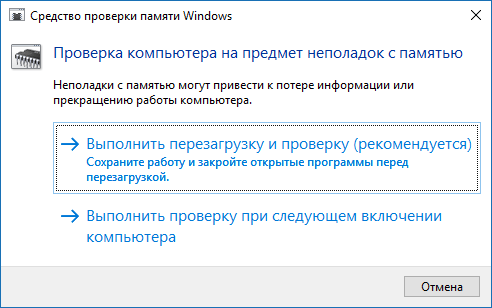
После проделанного действия компьютер перезагрузится и появится само средство проверки. Для проверки даётся два этапа, скорость проверки которых зависит от конфигурации компьютера, но это не точно. Теперь вам остаётся только ждать и ничего не трогать.
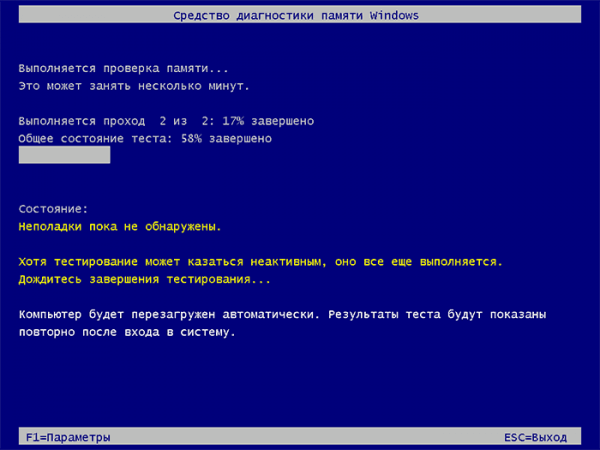
После проверки компьютер перезагрузится и войдет в систему, если ошибки найдены, будет создан отчет.
Найти отчет можно следующим образом: в поиске вводим «Просмотр событий» и переходим по появившемуся результату. Слева идём в раздел «Журналы Windows», выбираем подраздел «Система». Справа находим «Диагностика памяти» или пункт «Memory Diagnostic».
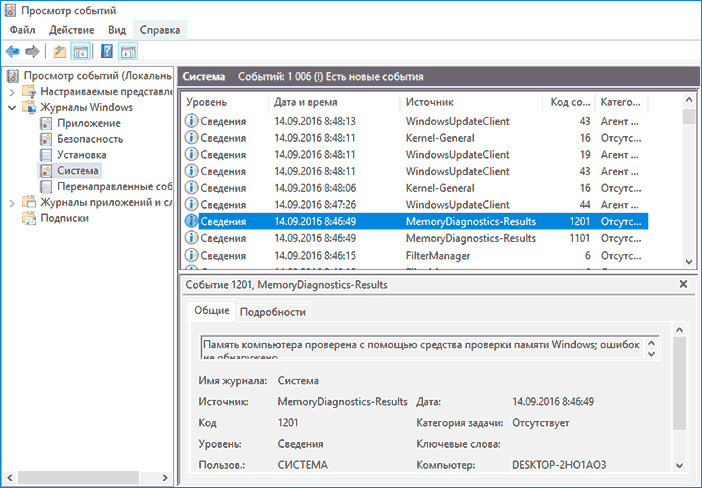
Проверка оперативной памяти с помощью SM. Скачать можно отсюда.
Перед тем, как копаться в системном блоке настоятельно требую от вас отключать компьютер от сети, выключив при этом кнопку сзади системного блока.
Итак, данная программа помогает протестировать оперативную память, процессор и жёсткий диск. В данном случае мы поговорим только о памяти.
Если закрались подозрения, что виновник всех бед оперативка, то делаем следующее: в окне программы в настройках отключаем тесты HDD и ЦП, системную память оставляем. В разделе «Сложность проверки» ставим «Долго», чтобы тест был наиболее точен. Также указываем галочкой пункт «По окончанию выводить окно с результатами проверки».
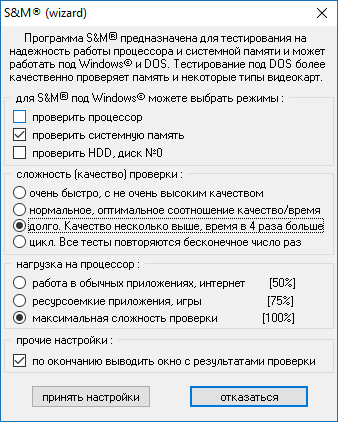
Проверить оперативную память на ошибки программа

В случае нестабильной работы операционной системы Windows и установленных приложений, пользователю необходимо найти причину сбоев на ПК или ноутбуке. Неполадки в системе возникают не только из-за работы программного обеспечения, но из-за неисправности оборудования, установленного на компьютере.
При поиске причины, в большинстве случаев, не всегда очевидны причины сбоев, так как похожие симптомы, могут возникать из-за разных неисправностей.
Если на компьютере возникли неполадки, имеет смысл выполнить некоторые операции, чтобы убедиться в исправной работе компонентов оборудования компьютера. Поэтому, пользователь может самостоятельно проверить жесткий диск на ошибки, проверить оперативную память на ошибки и т. д. Убедившись в исправной работе важного оборудования, можно продолжить выяснение причин сбоев, сузив возможные направления поиска неполадок.
Бывает, что неисправности на компьютере возникают из-за ошибок оперативной памяти. Поэтому, для выяснения возможной причины неполадки, следует провести диагностику оперативной памяти компьютера.
Для проверки оперативной памяти компьютера, мы будем использовать штатную утилиту Windows Memory Diagnostics Tool, входящую в состав операционной системы Windows. Средство проверки памяти Windows встроено в операционные системы Windows 7, Windows 8, Windows 8.1, Windows 10.
Для проверки памяти можно использовать сторонние утилиты, например, Memtest86 или Memtest86+.
Перед выполнением проверки ОЗУ, обратите внимание на следующие моменты:
- Перед выполнением проверки, если возможно, аккуратно вытащите планку или планки памяти (если их несколько) из соответствующих разъемов на материнской плате. Проведите техническое обслуживание: очистите от пыли модуль памяти и разъем, убедитесь, что на контактах нет окисления. Протрите контакты обычной резинкой. В результате этих действий, после проверки работы компьютера, может не понадобиться дальнейшее тестирование памяти.
- Тест на проверку памяти можно проводить сразу для всех планок ОЗУ (если их несколько), или проверить планки памяти RAM сначала по отдельности (предварительно оставив одну планку), а потом вместе. При условии, что у пользователя есть техническая возможность для проверки отдельных модулей памяти.
В данной статье мы рассмотрим использование средства диагностики памяти в операционной системе Windows 10.
Проверка оперативной памяти в Windows 10 при помощи Средства проверки памяти Windows
Диагностика оперативной памяти в Windows 10 с помощью средства Windows Memory Diagnistics Tool проходит в несколько этапов:
- Запуск Средства проверки памяти Windows.
- Перезагрузка компьютера.
- Проверка памяти в Средстве диагностики памяти Windows.
- Перезагрузка компьютера.
- Получение результата проверки.
Вначале запустите Средство проверки памяти Windows. Сделать это можно несколькими способами:
- В поле «Поиск в Windows» введите выражение: «Средство проверки памяти Windows» (без кавычек), а затем запустите классическое приложение.
- Нажмите на клавиатуре на клавиши «Windows» + «R». В окне «Выполнить», в поле «Открыть» введите команду: «mdsched» (без кавычек), а затем нажмите на кнопку «ОК».
В результате, на компьютере запустится Средство проверки памяти Windows. В окне «Проверка компьютера на предмет неполадок с памятью» предлагаются два варианта действий:
- Выполнить перезагрузку и проверку (рекомендуется) — проверка оперативной памяти будет выполнена незамедлительно
- Выполнить проверку при следующем включении компьютера — проверка памяти будет выполнена при следующем запуске компьютера


У пользователя есть возможность изменить настройки для тестирования оперативной памяти по умолчанию. Для этого, во время работы средства, нужно нажать на клавишу клавиатуры «F1».
Откроется окно «Средство диагностики Windows – Параметры», в котором необходимо выбрать нужные настройки:
- Набор тестов: Обычный (выбран по умолчанию), Базовый, Широкий. Ниже в окне приводится описание для каждого типа тестов.
- Кэш: Умолчание, Включено, Выключено.
- Число проходов (0-15): по умолчанию проверка памяти проходит в два прохода. Можно увеличить число проходов всего набора тестов с 2 до 15 повторений. При значительном увеличении числа проходов, проверка затянется на длительное время.


Во вкладке «Общие» отображается общая информация о результате проверки.


События можно сохранить или скопировать для дальнейшего исследования.
Если, на компьютере выявлены неполадки в оперативной памяти, необходимо заменить неисправный модуль ОЗУ. Новая планка оперативной памяти должна поддерживаться материнской платой, соответствовать по характеристикам другим модулям памяти (если на ПК или ноутбуке установлено несколько планок памяти).
Получить подробную информацию о модулях оперативной памяти, установленной на компьютере, можно с помощью программ: CPU-Z, Speccy, SIW, AIDA64 и т. д.
Заключение
В случае, возникновения неполадок в работе компьютера, сбоев в операционной системе Windows, нестабильной работе программ, необходимо выявить причину неисправности. Проверка оперативной памяти на ошибки в Windows 10, с помощью Средства проверки памяти Windows, позволит определить причину возникновения неполадки на компьютере, вызванную ошибками памяти, или убедиться в том, что оперативная память работает нормально.
Источник: pomogaemkompu.temaretik.com
Проверка оперативной памяти Windows 11 на ошибки

Как и для других версий Windows, существует несколько способов проверки оперативной памяти на ошибки в Windows 11:
- Windows Memory Diagnostic Tool
- Memtest86+
- HCI Memtest
- Prime95 (Blend test mode)
- AIDA64 (System Stability Test)
- OCCT (Memory Test)
- TestMem5
Windows Memory Diagnostic Tool
Windows Memory Diagnostic Tool – это встроенный инструмент Windows 11 для проверки оперативной памяти на наличие ошибок. Для запуска инструмента можно воспользоваться следующими шагами:
- Откройте меню “Пуск” и введите “Память” в строке поиска.
- Выберите опцию “Проверка состояния и настройка памяти компьютера”.
- В открывшемся окне выберите опцию “Перезагрузить сейчас и проверить на наличие проблем”.
- Система перезагрузится и начнется проверка памяти. Процесс может занять некоторое время.
- По завершении проверки система перезагрузится и результаты будут отображены.
В процессе проверки Windows Memory Diagnostic Tool выполняет ряд тестов для обнаружения ошибок в оперативной памяти. Если будут обнаружены ошибки, инструмент покажет подробные сведения о проблеме. Если ошибки не обнаружены, инструмент сообщит, что память прошла проверку без ошибок.
Memtest86+
Для проверки оперативной памяти Windows 11 на ошибки можно использовать утилиту Memtest86+. Для этого необходимо скачать образ ISO с официального сайта Memtest86+ и записать его на CD или флеш-накопитель. Затем нужно загрузить компьютер с этого носителя и запустить утилиту. Memtest86+ начнет проверку оперативной памяти, которая может занять несколько часов. В результате проверки будут выявлены ошибки, если таковые имеются.
HCI Memtest
Для проверки оперативной памяти на ошибки в Windows 11 через HCI Memtest нужно скачать программу HCI Memtest и записать ее на USB-накопитель. Затем нужно загрузить компьютер с USB-накопителя и запустить программу. HCI Memtest произведет циклический тест на все доступные блоки памяти, который может длиться несколько часов. По завершении тестирования результаты будут отображены на экране и могут помочь выявить любые ошибки в оперативной памяти. Если программа обнаруживает ошибки, необходимо заменить поврежденный модуль оперативной памяти или обратиться к специалистам для ремонта компьютера.
+ zhivye-oboi-windows.ru Как удалить Linux Mint с компьютера полностью
Prime95 (Blend test mode)
Для проведения тестирования оперативной памяти в Windows 11 с помощью Prime95 в режиме Blend test mode необходимо скачать и установить программу Prime95. Затем необходимо запустить программу и выбрать режим Blend test mode в меню “Options”. После этого следует нажать кнопку “Start” и дождаться завершения теста. Во время теста программа будет использовать оперативную память для создания нагрузки на систему, что позволит обнаружить возможные ошибки и неисправности в работе оперативной памяти. После завершения теста программа выдаст отчет о результатах тестирования, в котором будут указаны обнаруженные ошибки, если они есть.
AIDA64 (System Stability Test)
AIDA64 – это утилита, которая позволяет проводить тестирование оперативной памяти компьютера на ошибки и сбои. Для этого необходимо запустить программу, выбрать вкладку “System Stability Test” и включить опцию “Stress CPU and RAM”. Затем необходимо нажать кнопку “Start” и дождаться завершения тестирования, которое может занять несколько минут. В результате программы AIDA64 выведет подробный отчет о состоянии оперативной памяти, который можно использовать для диагностики и устранения возможных проблем.
OCCT (Memory Test)
Для проверки оперативной памяти в Windows 11 через OCCT необходимо выполнить следующие шаги:
- Скачайте и установите программу OCCT с официального сайта разработчика.
- Запустите OCCT и выберите вкладку “Memory”.
- Нажмите на кнопку “On” в разделе “Test” для начала тестирования памяти.
- В разделе “Options” можно настроить параметры тестирования, например, количество проходов или объем памяти для теста.
- Нажмите на кнопку “Start” для запуска тестирования памяти.
- Во время тестирования можно наблюдать за результатами в разделе “Graphs” и “Errors”, где будут отображаться графики использования памяти и количество ошибок.
- По окончании тестирования можно остановить тест и сохранить результаты, чтобы проанализировать их позже.
+ zhivye-oboi-windows.ru Как отключить автоматическую перезагрузку после установки обновлений в Windows
OCCT предлагает несколько методов тестирования памяти, включая “Small data set”, “Large data set” и “Mix”. Рекомендуется запускать тесты на несколько проходов, чтобы убедиться в стабильности оперативной памяти. Если тест выявил ошибки, то это может указывать на неисправность памяти, и в этом случае необходимо заменить неисправный модуль.
TestMem5
Для проверки оперативной памяти в Windows 11 с помощью TestMem5 можно выполнить следующие шаги:
- Скачайте утилиту TestMem5 с официального сайта.
- Распакуйте загруженный архив и запустите файл testmem5.exe.
- В открывшемся окне нажмите кнопку “Configure” для выбора параметров тестирования. В этом окне можно выбрать режим тестирования, количество потоков, объем оперативной памяти для тестирования и другие настройки.
- После настройки параметров тестирования нажмите кнопку “Start” для запуска процесса тестирования.
- Дождитесь завершения тестирования. В результате на экране появится отчет о результатах проверки оперативной памяти, который можно сохранить для последующего анализа.
TestMem5 предоставляет подробные данные о скорости и стабильности оперативной памяти, а также может обнаружить ошибки в работе памяти, что позволяет быстро выявить проблемы с железом и устранить их.
Алексей Игнатьев/ автор статьи
Специалист и эксперт zhivye-oboi-windows.ru — профессиональный консультант, системный администратор.
Опыт работы в этой сфере 7 лет.
Поделись публикацией
Это так же интересно

Использование настроек Windows 7. Использование Центра управления Windows 7. Использование комбинации клавиш на клавиатуре.

Использование настроек Windows 11. Использование Центра управления Windows 11. Использование Панели задач Windows 11.

Способы сделать браузер по умолчанию в Windows 7: “Панель управления” “Интернет-опции” “Редактор реестра” “Групповая

Способы сделать браузер по умолчанию в Windows 11: “Настройки” Windows “Панель управления” “Ассистент по

Для сделать вход в Windows 7 без пароля можно выполнить следующие действия: Откройте “Панель

Как сделать вход без пароля Windows 11: Откройте “Панель управления” и выберите “Учетные записи

С помощью встроенной программы “Дисковый образ” С помощью утилиты “Daemon Tools” С помощью программы

С помощью встроенной в Windows 11 программы “Дисковый образ”. С помощью встроенного в Windows

С помощью команды “regedit” в меню “Пуск” Через окно “Выполнить” и команду “regedit” Через

Использование комбинации клавиш Win + R, ввод команды “regedit” и нажатие Enter Использование меню

С помощью комбинации клавиш Win + R и вводом команды “regedit”. Через поиск в

Как включить и настроить Родительский контроль Windows 7: Откройте Панель управления и выберите “Учетные
Источник: zhivye-oboi-windows.ru